 linksys无线路由器安装配置步骤
linksys无线路由器安装配置步骤
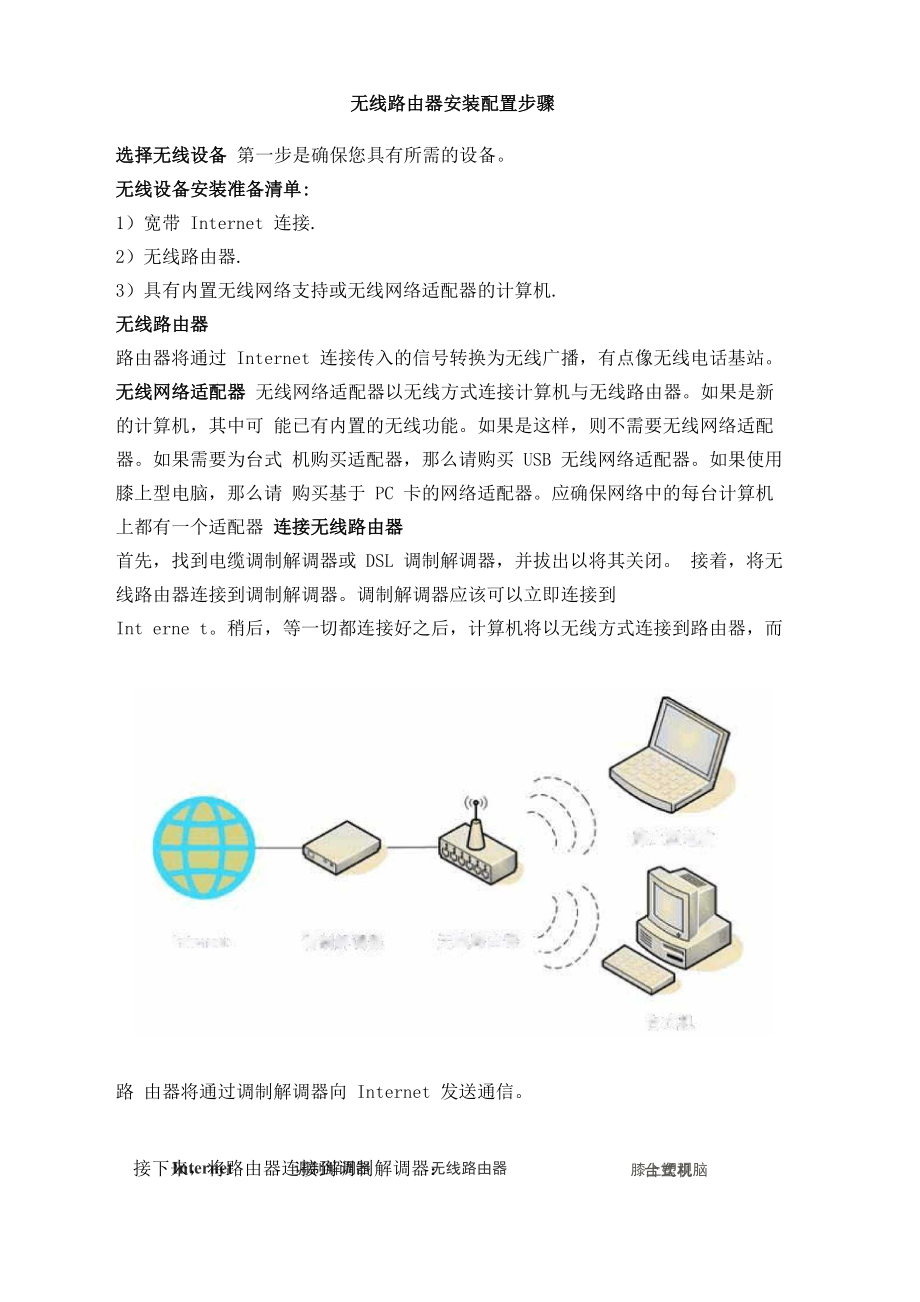


《linksys无线路由器安装配置步骤》由会员分享,可在线阅读,更多相关《linksys无线路由器安装配置步骤(5页珍藏版)》请在装配图网上搜索。
1、无线路由器安装配置步骤选择无线设备 第一步是确保您具有所需的设备。无线设备安装准备清单:1)宽带 Internet 连接.2)无线路由器.3)具有内置无线网络支持或无线网络适配器的计算机.无线路由器路由器将通过 Internet 连接传入的信号转换为无线广播,有点像无线电话基站。 无线网络适配器 无线网络适配器以无线方式连接计算机与无线路由器。如果是新的计算机,其中可 能已有内置的无线功能。如果是这样,则不需要无线网络适配器。如果需要为台式 机购买适配器,那么请购买 USB 无线网络适配器。如果使用膝上型电脑,那么请 购买基于 PC 卡的网络适配器。应确保网络中的每台计算机上都有一个适配器 连
2、接无线路由器首先,找到电缆调制解调器或 DSL 调制解调器,并拔出以将其关闭。 接着,将无线路由器连接到调制解调器。调制解调器应该可以立即连接到Int erne t。稍后,等一切都连接好之后,计算机将以无线方式连接到路由器,而路 由器将通过调制解调器向 Internet 发送通信。Internet调制解调器无线路由器膝上塑观脑台式机接下来,将路由器连接到调制解调器:注意:以下说明适用于 Linksys 无线路由器为例。如果您的计算机目前已直接连接到调制解调器:从计算机后部拔出网线,然后将其插入路由器后部标签为 Internet、WAN 或 WLAN 的端口。如果计算机目前没有连接到Intern
3、et:将路由器附带网线的一端插入调制解调器,将另一端插入无线路由器上的 Internet、WAN 或 WLAN 端口。 如果计算机目前已连接到路由器:将当前连接到路由器上 Internet、WAN 或 WLAN 端口的网线拔出,再将此端插入无线路由器上的 Internet、WAN 或 WLAN 端口。 然后,拔出任何其他网线,并将其插入无线路由器上的可用端口。不再需要原来 的路由器,因为它已被新的无线路由器取代。接着,插入电缆或 DSL 调制解调器并将其打开。稍等几分钟,使其有时间连接到Internet,然后插入并打开无线路由器。一分钟之后,无线路由器上的Internet、WAN 或 WLAN
4、 指示灯应该点亮,指明已成功连接到调制解调器。配置无线路由器 应该使用无线路由器附带的网线暂时将计算机连接到 无线路由器上某个可用的网络端口(标签不是 Internet、 WAN 或 WLAN 的任意端口)。如果需要, 打开计算机。它应该会自动连接到路由器。下一步,请打开 InternetExplorer 并键入用于配置 路由器的地址。可能会提示您输入密码。使用的地址和密码取决于所用路由器的类型,所以,请参 阅路由器附带的说明书。作为一种快速参考,下表显示了一些常见路由器制造商的默认地址、用户名和密码。路由器地址用户名密码D-Linkhtt p:/192.168.0.1adminLinksys
5、htt p:/192.168.1.1adminadminNetgearhtt p:/192.168.0.1adminpassword无线配置11 步,详细如下:1、自动配置-DHCP:如果你通过DHCP服务器或者动态IP连接,保持这个选项为 默认2、PPPoE: 如果你通过 PPPoE 连接,从下拉菜单里选 PPPoE ,输入用户名密码。 选择Keep Alive,如果你想一直保持连接;3、当你完成网络连接后, 点 Save Settings 按钮来保存设置。4、为你的无线网络配置路由器,选择 Wireless 菜单下面的 Basic Wireless Settings 选项.5、选择网络模式
6、混合模式:如果你的网络有wirless-N,wireless-G,wireless-B多种设备,这 时候选择默认设置, mixed.不可用模式: 使无线网络不可用, 选择 Disable.6 SSID(网络名).SSID是无线网络里面所有设备共享的网络名.SSID是大小写敏 感的,不超过32位字符的名字(键盘上的任意字符都可以)。为了保证安全,把默 认的SSID(linksys)改成你自己设置的名字。7、无线波段.为了能使Wireless-N, -G和-B设备在网络里面有最好的性能,保 持默认宽带 - 40MHz Channel. 如果只有 Wireless-G and Wireless-B
7、设备, 选 择 标准 - 20MHz Channel.注意:如果你选择 宽带-40MHz Channel , Wireless-N设备可以使用两个信道: 主要信道(宽带信道)和第二信道(标准信道).这会增强Wireless-N设备的性 能.8、无线 SSID 广播. 无线客户端搜索本地无线网络连接的时候, 它们会探测到路 由器发出的SSID广播.如果你要广播路由器的SSID,保持默认Enabled.如果你 不想广播路由器的SSID,选择Disabled.9、点 Save Settings 按钮应用设置.10、重启设备11、测试路由器设置, 在任何电脑打开网页浏览器. 在浏览器地址栏, 输入 回
8、车.祝贺你! 宽带路由器的安装已经成功了!InternetExplorer 将显示路由器的配置页面。大多数默认设置应该都适用,但您应该配置以下三项设置: 配置这些设置应该遵循的具体步骤取决于您所用路由器的类型。每次更改配置设置 之后,务必单击“保存设置”、“应用”或“确定”来保存更改。 现在,应该断开网线与计算机的连接。连接计算机如果您的计算机没有内置无线网络支持,请将网络适配器插入 USB 端口并将天线 放在计算机的上面(如果使用的是台式机),或者将网络适配器插入空 PC 卡插槽(如果使用的是膝上型电脑)。Windows XP将自动检测新的适配器,可能会提示 您插入适配器附带的CD。请按照屏
9、幕上的说明完成配置过程。怕無擁脛路忌規為低度連規 世黑至:弗ZBsdlihffl?訊號卷度:很強0刊后d豪矶按照以下步骤,将计算机连接到无线网络:1、右键单击屏幕右下角的无线网络图标,然后单击“查看可用的无线连接”。2、将显示“无线网络连接”窗口,您应该会看到其中列出了具有您所选网络名称 的无线网络。如果没有看到自己的网络,请单击左上角的“刷新网络列表”。单击 您的网络,然后单击右下角的“连接”。3、WindowsXP 会提示您输入密钥。键入前面在“网络密钥”及“确认网络密钥” 框中写下的加密密钥,然后单击“连接”。4、Windows XP 将显示连接网络的进度。连接之后,即可关闭“无线网络连接”窗 口。已完成。
- 温馨提示:
1: 本站所有资源如无特殊说明,都需要本地电脑安装OFFICE2007和PDF阅读器。图纸软件为CAD,CAXA,PROE,UG,SolidWorks等.压缩文件请下载最新的WinRAR软件解压。
2: 本站的文档不包含任何第三方提供的附件图纸等,如果需要附件,请联系上传者。文件的所有权益归上传用户所有。
3.本站RAR压缩包中若带图纸,网页内容里面会有图纸预览,若没有图纸预览就没有图纸。
4. 未经权益所有人同意不得将文件中的内容挪作商业或盈利用途。
5. 装配图网仅提供信息存储空间,仅对用户上传内容的表现方式做保护处理,对用户上传分享的文档内容本身不做任何修改或编辑,并不能对任何下载内容负责。
6. 下载文件中如有侵权或不适当内容,请与我们联系,我们立即纠正。
7. 本站不保证下载资源的准确性、安全性和完整性, 同时也不承担用户因使用这些下载资源对自己和他人造成任何形式的伤害或损失。
